Jak uniemożliwić dowolnej aplikacji korzystanie z danych mobilnych na Androida
Czy często podejmujesz działania mające na celu zminimalizowanie zużycia danych na swoim urządzeniu z Androidem, takie jak powstrzymywanie się od pobierania niepotrzebnych treści lub przesyłania strumieniowego filmów? Czy zauważyłeś jednak, że pomimo tych wysiłków wykorzystanie danych mobilnych pozostaje wysokie?
Z pewnością warto wspomnieć, że niektóre aplikacje są znane z ciągłego pobierania danych w tle, nawet jeśli nie są w danej chwili używane. Nie ma jednak powodu do niepokoju, ponieważ system operacyjny Android oferuje rozwiązanie, które pozwala użytkownikom uniemożliwić dowolnej aplikacji dostęp do danych w stanie bezczynności. Ponadto istnieją aplikacje innych firm, które mogą jeszcze bardziej uprościć ten proces i zapewnić dodatkowe opcje dostosowywania.
Istnieje wiele sposobów ograniczania zużycia danych na urządzeniu z Androidem, w tym między innymi:
Wbudowana opcja Androida do ograniczania danych w tle
Aby uniemożliwić niektórym aplikacjom dostęp do danych na urządzeniach takich jak Samsung, Google czy OnePlus, należy podjąć szereg działań. Należy zauważyć, że konkretny układ opcji może się różnić w zależności od marki urządzenia mobilnego, jednak podstawowe procedury powinny pozostać spójne na wszystkich platformach Android.
Prosimy o przejście do dalszej części instrukcji, Użytkowniku.
Dostęp do informacji dotyczących wykorzystania danych można uzyskać, przechodząc do opcji „Sieć i Internet” lub „Połączenia”, a następnie wybierając opcję „Wykorzystanie danych”. Konkretna lokalizacja może się różnić w zależności od używanego urządzenia, ale całkowite zużycie danych będzie wyraźnie widoczne w tej sekcji.
albo wyświetl wykorzystanie danych aplikacji, albo zbadaj zużycie danych mobilnych. Ogólnie rzecz biorąc, te aplikacje, które pochłonęły najwięcej danych, pojawiają się na szczycie listy.
Rzeczywiście, warto przejrzeć wspomniany katalog i wybrać aplikację, która zużywa najwięcej danych. W ten sposób uzyskasz dostęp do kompleksowych statystyk dotyczących wykorzystania danych przez wspomniany program, w tym wydatków na aplikacje w tle. W niektórych przypadkach to odkrycie może zadziwić użytkownika, szczególnie w odniesieniu do znacznego zużycia danych związanego z popularnymi platformami, takimi jak YouTube.
Możesz wyłączyć korzystanie z danych mobilnych przez określoną aplikację na swoim urządzeniu, wchodząc do menu ustawień, wybierając odpowiednią opcję sieci i dezaktywując funkcję, która zezwala na pobieranie danych w tle. Zapobiegnie to zużywaniu danych przez wybrany program podczas pracy w tle, oszczędzając w ten sposób miesięczny przydział i zmniejszając niepotrzebne opłaty.
Włącz lub wyłącz funkcję oszczędzania danych, aby zapobiec niepotrzebnemu zużyciu danych komórkowych, gdy jest aktywna. Jeśli nie wyłączyłeś jeszcze transmisji danych podczas korzystania z trybu oszczędzania danych, zrób to, aby upewnić się, że aplikacja nie korzysta z danych mobilnych w tym okresie.
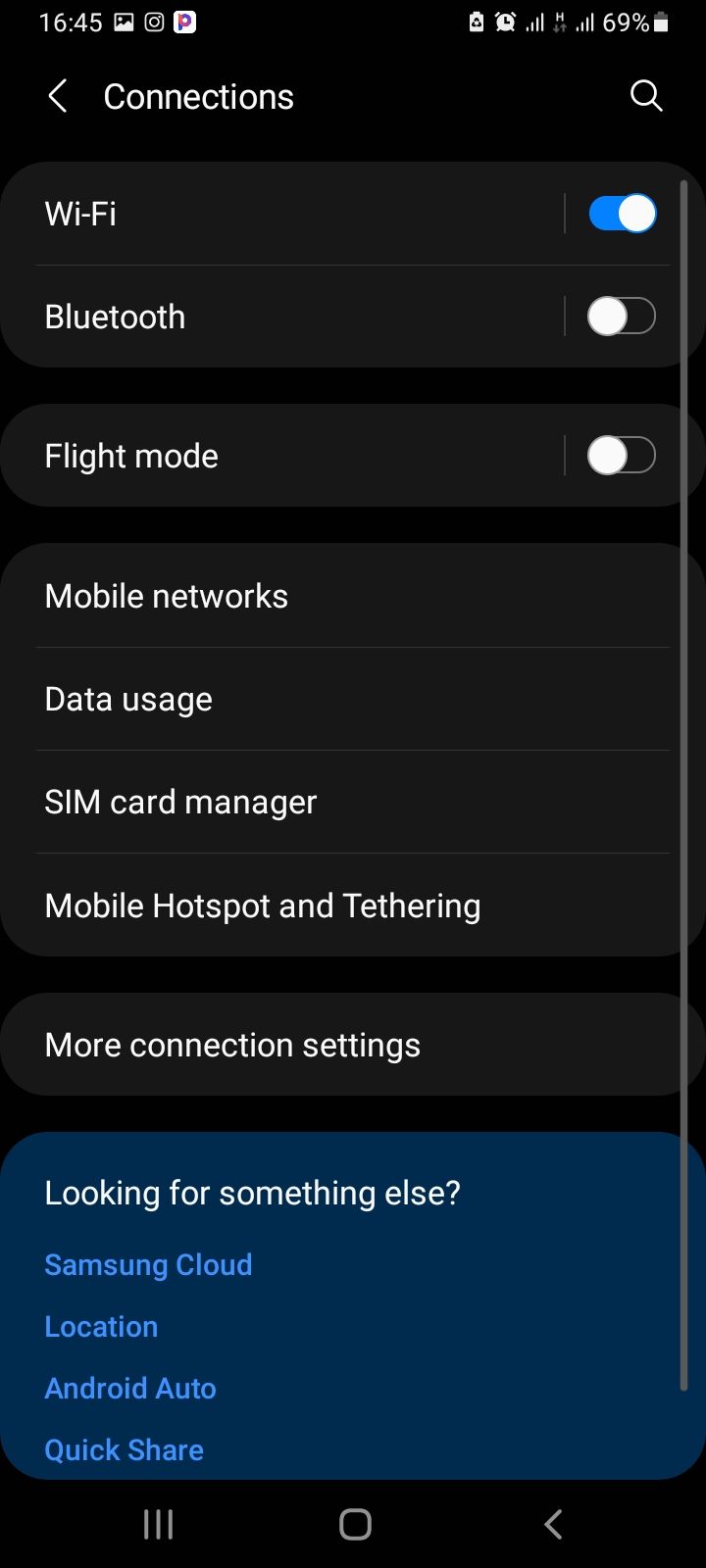
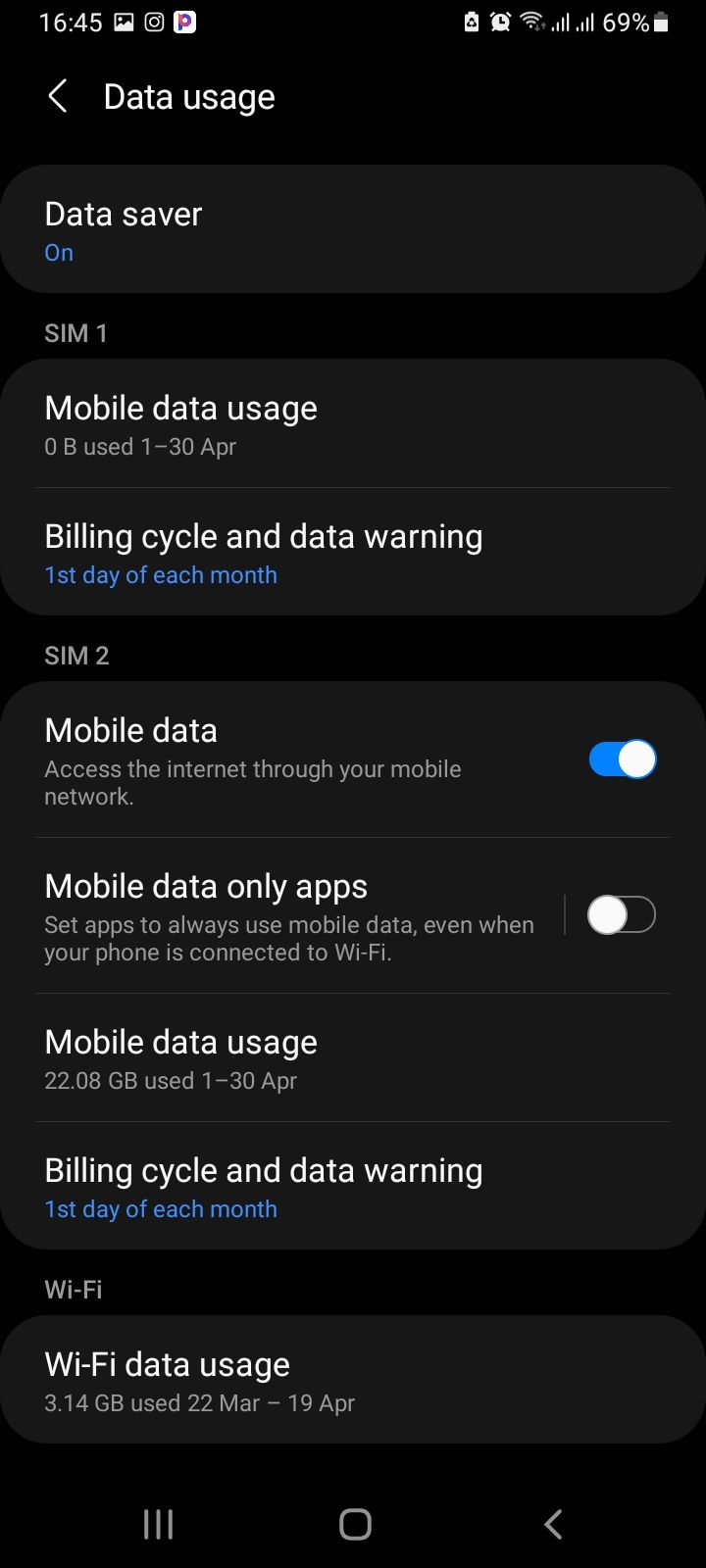
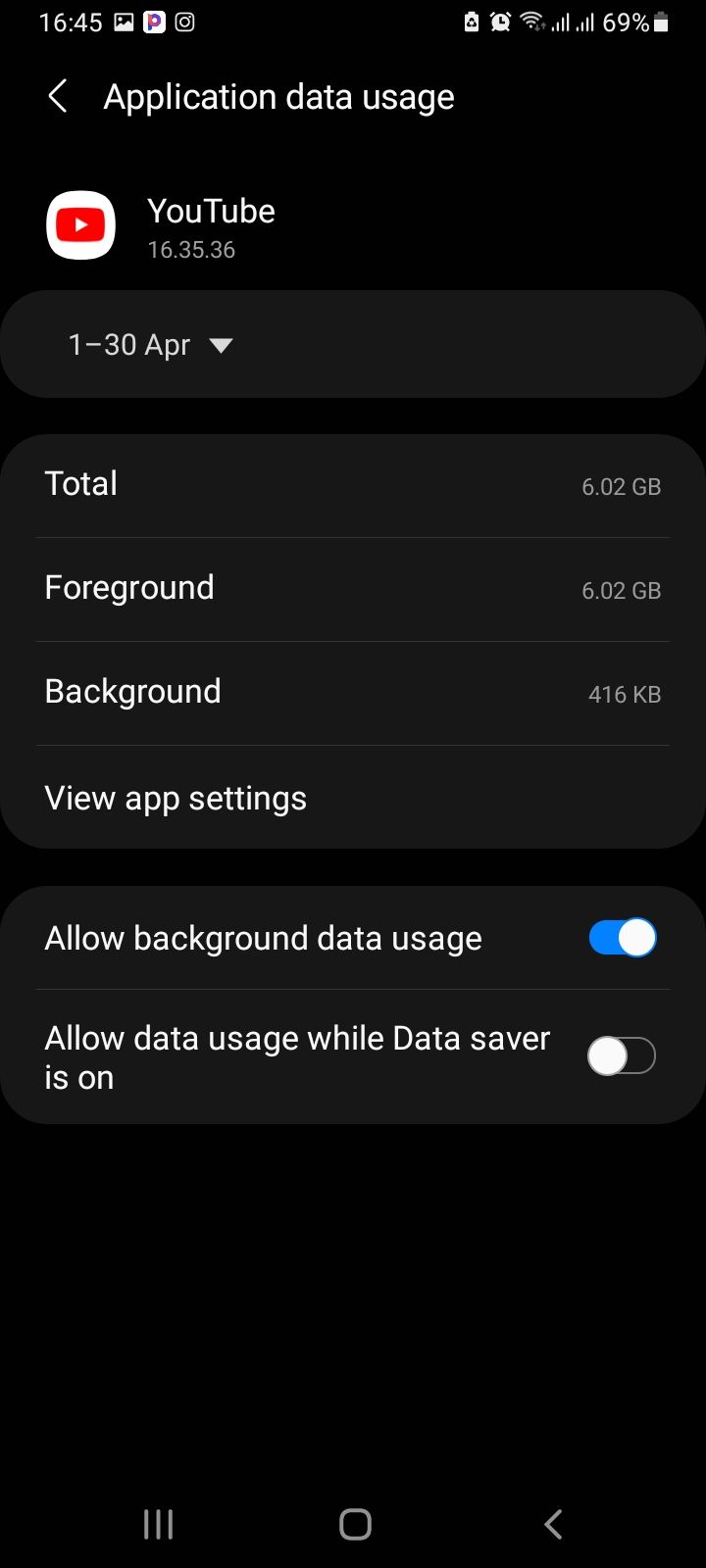 Zamknij
Zamknij
Wdrożenie tych środków pozwala ograniczyć aplikacjom o dużej przepustowości, takim jak YouTube i Google Chrome, korzystanie z danych mobilnych podczas działania w tle. Ponadto takie podejście ogranicza ich dostęp wyłącznie do łączności Wi-Fi.
Niektóre aplikacje, na przykład ułatwiające komunikację multimedialną, dają użytkownikom możliwość kontrolowania zużycia danych. Na przykład można zmniejszyć ilość danych zużywanych podczas korzystania z WhatsApp, wyłączając funkcje, takie jak automatyczne pobieranie treści multimedialnych.
Alternatywnie, dla tych, którym szczególnie zależy na oszczędzaniu mobilnej transmisji danych, zalecane jest przejście z powrotem do sekcji „Wykorzystanie danych”. Stamtąd wybranie funkcji „Oszczędzanie danych” można wykonać, aktywując przełącznik obok „Włącz teraz”. Jeśli wyżej wymieniony przełącznik został już włączony, po prostu pozostaw go bez zmian. Należy pamiętać, że włączenie tej opcji ograniczy ogólne wykorzystanie danych mobilnych i może potencjalnie spowodować zmniejszenie prędkości Internetu.
Ustaw ostrzeżenie dotyczące danych i limit wykorzystania
Oprócz wdrożenia wspomnianych wcześniej środków kontroli wykorzystania danych mobilnych, wskazane jest ustanowienie progu alertów i limitów wykorzystania danych. Można to osiągnąć, wykonując następujące proste kroki:
W menu ustawień urządzenia można uzyskać dostęp do podmenu „Połączenia” lub „Sieć i Internet”, w zależności od konkretnej konfiguracji urządzenia.
Przejdź do sekcji „Cykl rozliczeniowy i wykorzystanie danych”, aby uzyskać dalsze informacje dotyczące cyklu rozliczeniowego konta i wszelkich odpowiednich ostrzeżeń lub alertów dotyczących danych.
Włącz ustawienie limitu danych, dotykając ikony ustawień, a następnie włącz je.
Wybierz „GB” lub „MB” z menu rozwijanego po prawej stronie i wprowadź wartość 5 jako żądany limit wykorzystania danych w odpowiednim polu.
Włącz funkcję „Ustaw ostrzeżenie o danych”, włączając odpowiednią opcję, oprócz włączenia domyślnego komunikatu ostrzegawczego o zduplikowanych lub brakujących danych.
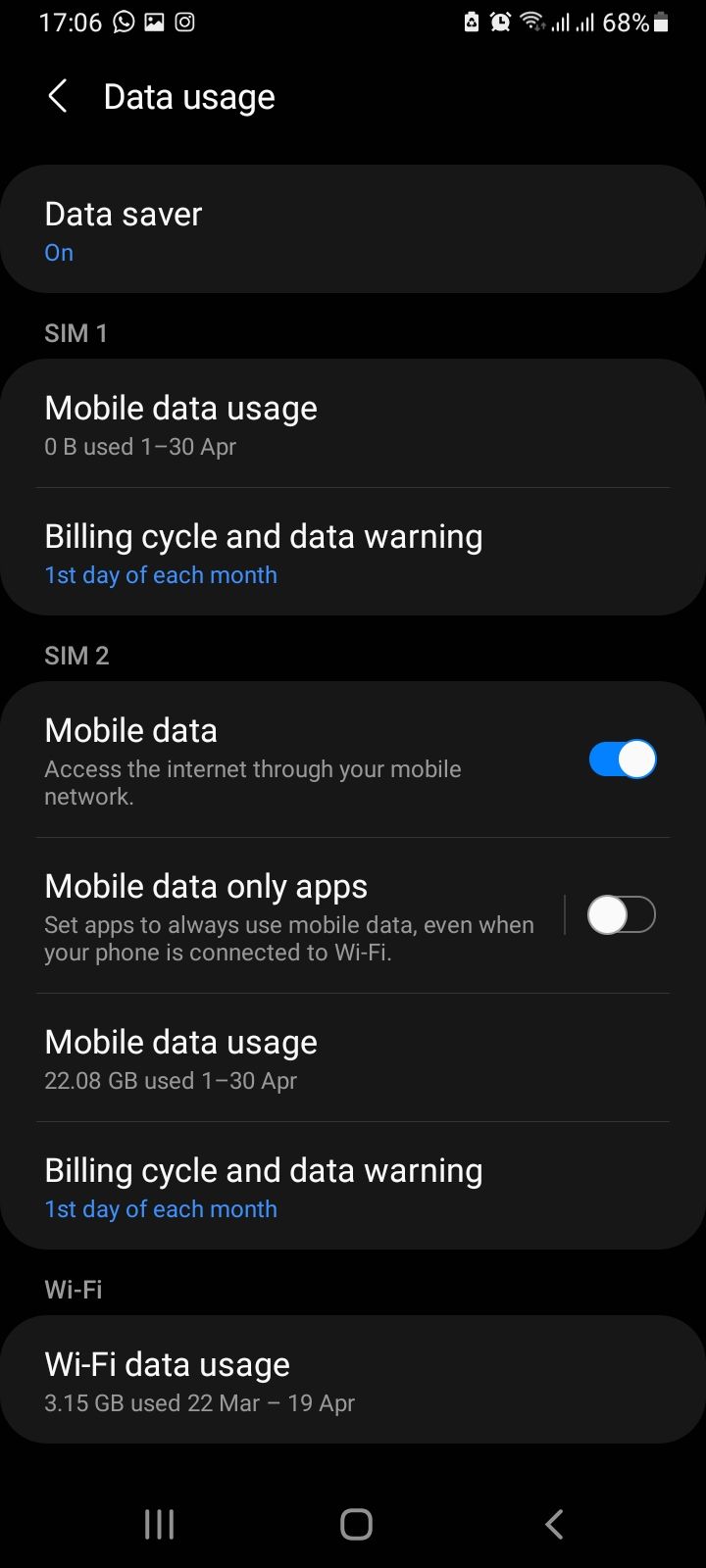
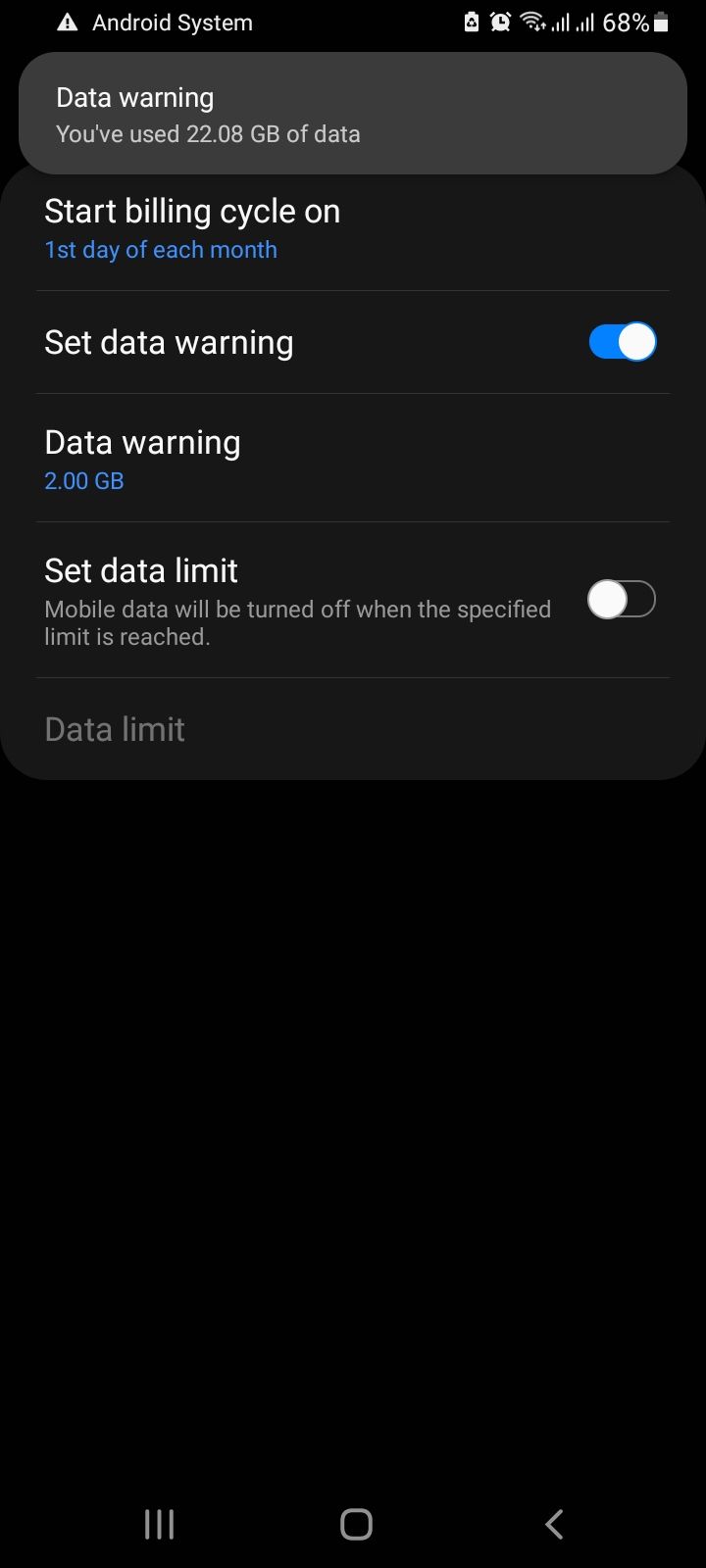
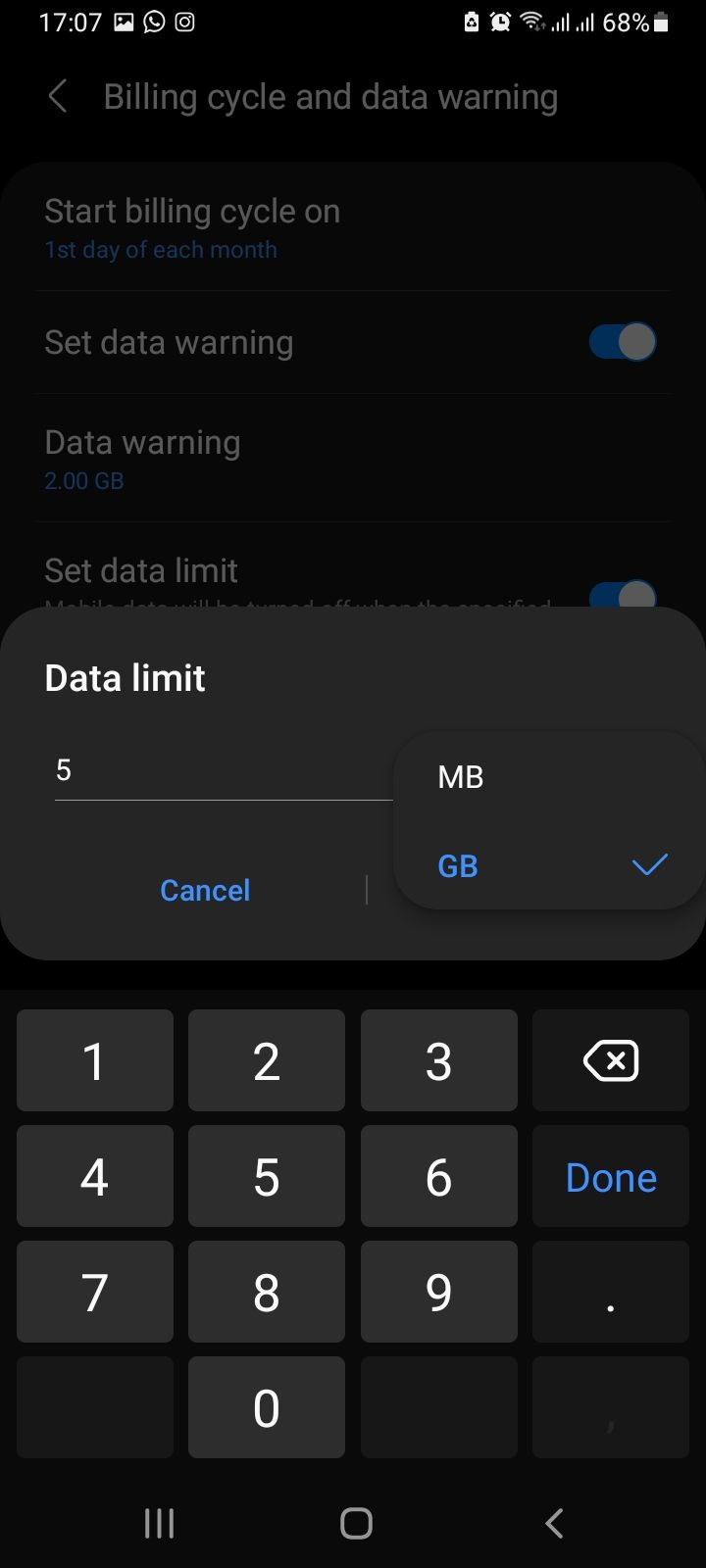 Zamknij
Zamknij
Po ustaleniu z góry określonego limitu zużycia danych, połączenie z siecią komórkową zostanie zakończone po wykorzystaniu przydzielonej ilości danych, zgodnie z wcześniej zdefiniowanym ograniczeniem. Należy zauważyć, że alert danych służy jedynie jako wskazówka, że określony próg danych został przekroczony, bez faktycznego zawieszenia lub ograniczenia dalszego wykorzystania danych.
Wskazane jest ustanowienie alertu progowego, który uruchamia się, gdy ktoś zbliża się do swoich ograniczeń danych. Można to osiągnąć, ustawiając poziom ostrzegawczy nieco poniżej przydzielonej ilości danych. Na przykład, jeśli miesięczny przydział danych wynosi 10 GB, rozsądne byłoby skonfigurowanie ostrzeżenia przy 8 GB.
Opcja innej firmy ograniczająca wykorzystanie danych w systemie Android
Chociaż istnieją alternatywne rozwiązania do monitorowania i regulowania zużycia danych, NetGuard wyróżnia się jako wysoce zalecana opcja dla użytkowników poszukujących skutecznej kontroli nad wykorzystaniem danych mobilnych.
NetGuard to zaawansowana aplikacja zapory ogniowej, która oferuje kompleksową kontrolę nad połączeniami sieci komórkowej i Wi-Fi dla poszczególnych aplikacji. Dzięki innowacyjnym funkcjom użytkownicy mogą selektywnie zezwalać lub ograniczać określonym aplikacjom dostęp do Internetu, zapewniając większe możliwości zarządzania bezpieczeństwem i prywatnością.
Zasadniczo, wykorzystując te możliwości, można nie tylko oszczędzać dane mobilne, ale także zmniejszać wykorzystanie sieci, wydłużać żywotność baterii i zapobiegać natrętnym alertom aplikacji, przerwom w działaniu i reklamom.
Pobieranie: NetGuard (dostępne bezpłatne zakupy w aplikacji)
Jak ograniczyć wykorzystanie danych aplikacji za pomocą NetGuard
NetGuard organizuje aplikacje w układzie alfabetycznym, z towarzyszącymi im wskazówkami wizualnymi reprezentowanymi przez emblematy, które oznaczają opcje łączności bezprzewodowej, takie jak Wi-Fi i komórkowa transmisja danych. Użytkownik ma możliwość wyłączenia jednej lub obu form komunikacji w ramach określonej aplikacji zgodnie z indywidualnymi preferencjami.
Aby kontrolować wykorzystanie danych mobilnych przez określoną aplikację na swoim urządzeniu, możesz uzyskać dostęp do tej opcji, klikając lub dotykając symbolu danych komórkowych znajdującego się obok niego w menu ustawień.
Alternatywnie, dostęp do ikony Wi-Fi znajdującej się obok może uniemożliwić działanie aplikacji w sieci Wi-Fi. Odznaczenie obu symboli uniemożliwi aplikacji wykorzystanie danych w jakimkolwiek charakterze. Dla każdego typu połączenia, który został wyłączony, zostanie wyświetlony znak.
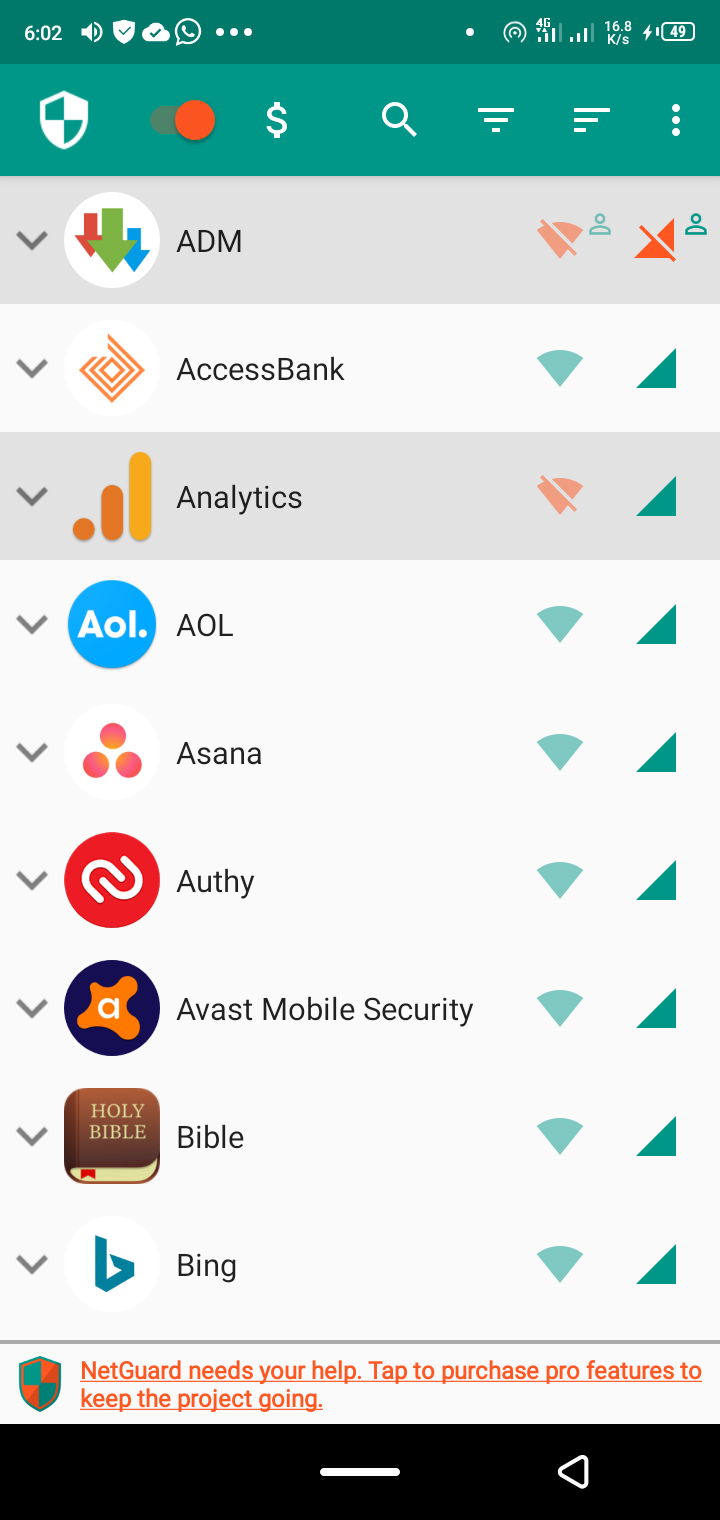
 Zamknij
Zamknij
Aby uzyskać dostęp do dodatkowych, szczegółowych ustawień dla określonej aplikacji, w tym wyjątków, skorzystaj ze strzałki skierowanej w dół znajdującej się obok wspomnianego programu.
Jeśli wyłączyłeś swój plan danych komórkowych, rozważ wybranie opcji po lewej stronie opcji „Zezwalaj na korzystanie z urządzeń mobilnych, gdy urządzenie jest aktywne”, aby zezwolić aplikacji na korzystanie z łączności komórkowej tylko wtedy, gdy wyświetlacz urządzenia jest aktywny.
W porównywalny sposób ograniczenie funkcjonalności Wi-Fi do określonej aplikacji pociąga za sobą wybranie opcji zezwalającej na łączność bezprzewodową, gdy wyświetlacz urządzenia jest aktywny. Dodatkowo można zdecydować się albo na zablokowanie transmisji danych w roamingu sieci komórkowej, albo na włączenie jej w ramach ograniczonego trybu działania.
Aby usprawnić obsługę użytkownika, nasza aplikacja nie prezentuje preinstalowanych aplikacji systemowych. Niemniej jednak zapewniliśmy NetGuard możliwość bezproblemowego wyświetlania tych aplikacji systemowych.
Aby uzyskać dostęp do dodatkowych opcji i ustawień, dotknij trzech wyrównanych pionowo wielokropków znajdujących się w prawym górnym rogu ekranu.
⭐Wybierz Ustawienia > Opcje zaawansowane.
⭐Włącz opcję Zarządzaj aplikacjami systemowymi.
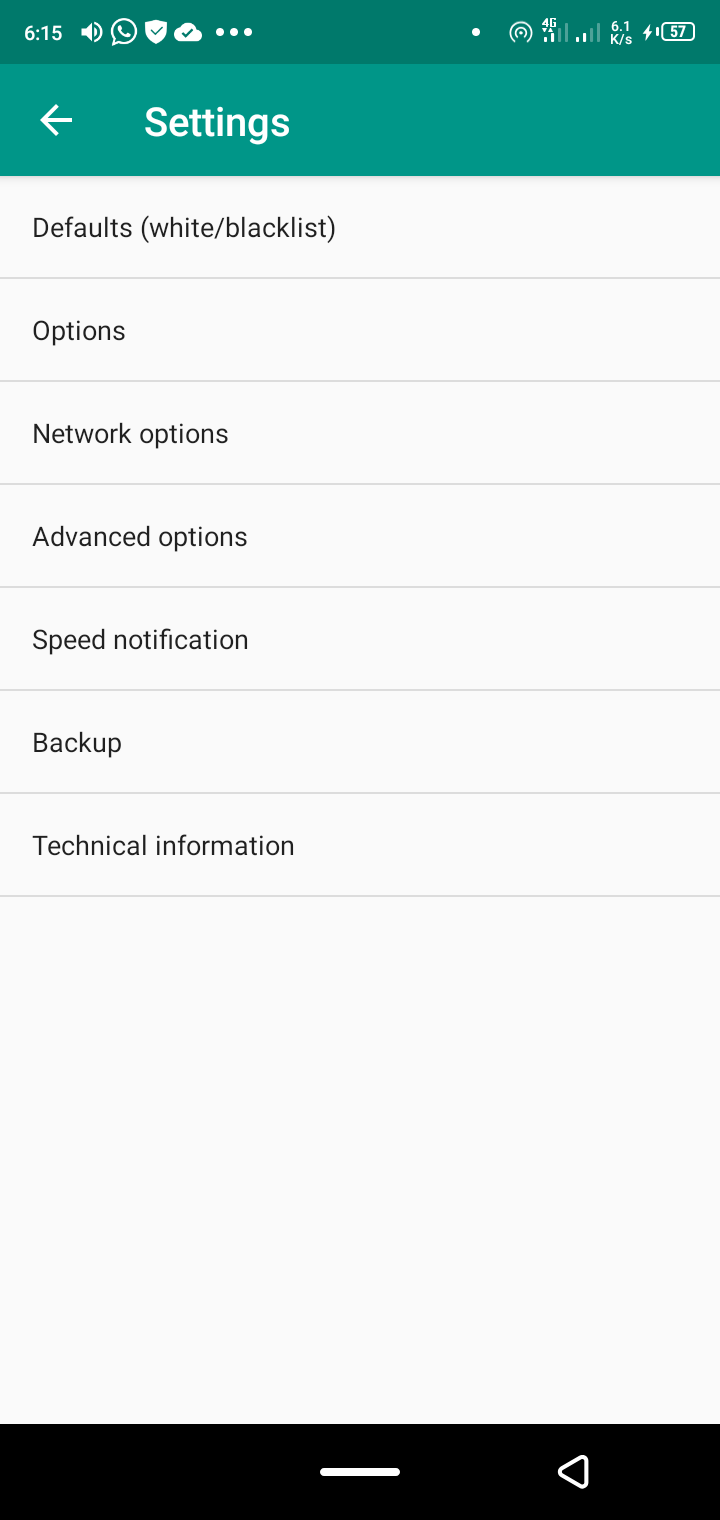
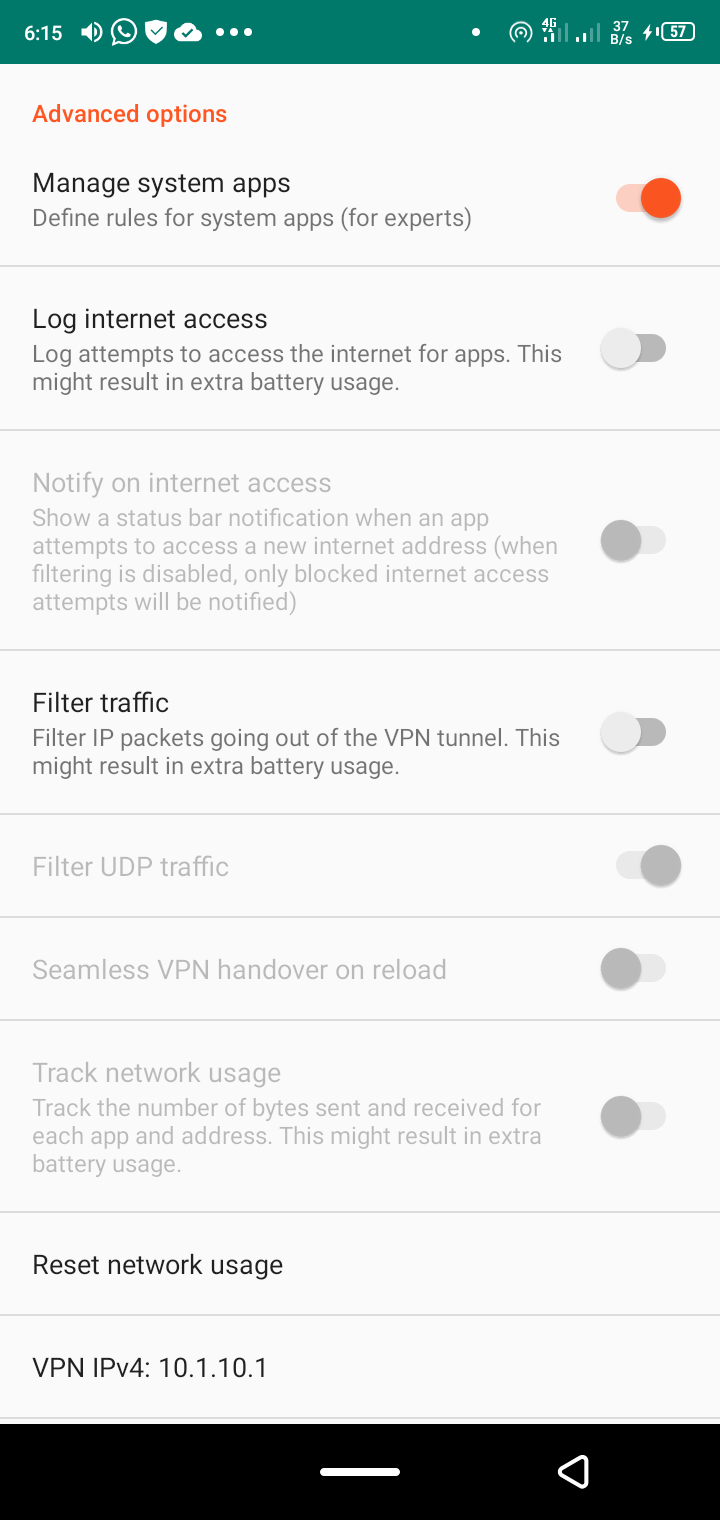
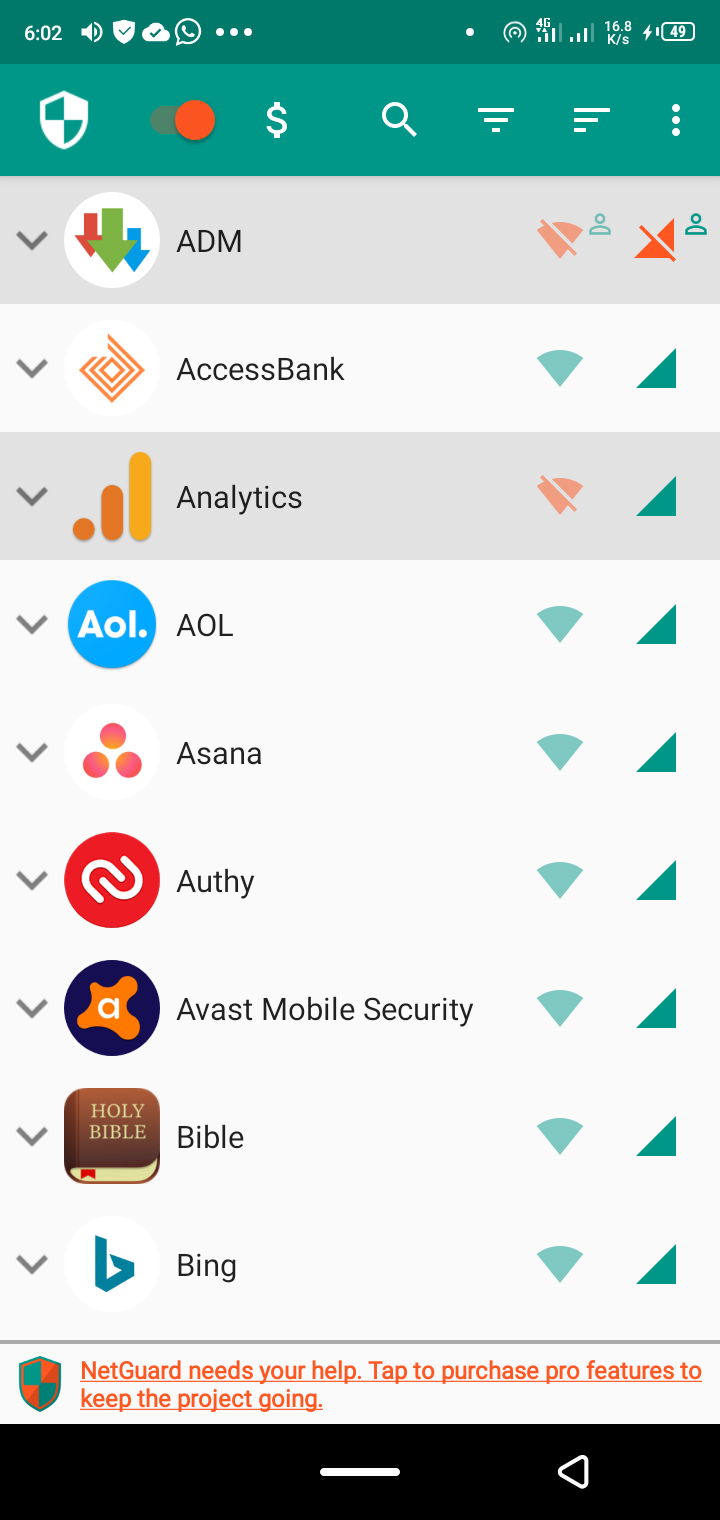 Zamknij
Zamknij
Masz możliwość kontrolowania wykorzystania danych w określonych sieciach bezprzewodowych zgodnie z własnymi wymaganiami. Alternatywnie możesz zezwolić na nieograniczone korzystanie z 3G, ograniczając jednocześnie LTE lub 5G. Ponadto dostępne są konfiguracje Wi-Fi podczas korzystania z ograniczonego połączenia.
Aby włączyć lub wyłączyć różne ustawienia związane z siecią, przejdź do aplikacji „Ustawienia” i wybierz „Opcje sieciowe”. Stamtąd możesz modyfikować preferencje zgodnie ze swoimi wymaganiami, włączając lub wyłączając odpowiednie opcje.
NetGuard oferuje kompleksowe rozwiązanie do monitorowania i kontrolowania wykorzystania danych mobilnych wykraczające poza zwykłe blokowanie łączności. Zapewnia użytkownikom możliwość śledzenia aplikacji żądających dostępu do Internetu, zapewniając w ten sposób cenny wgląd w sposób, w jaki te programy wykorzystują dane komórkowe.
Włączając określone konfiguracje, można zapobiec nieprzewidzianemu usunięciu danych. Przykładowo, można ograniczyć aplikacje, takie jak gry wideo, które do działania wymagają połączenia sieciowego. Niemniej jednak należy pamiętać, że możliwe jest również uzyskanie gier, które nie wymagają połączenia online.
Przejmij kontrolę nad wykorzystaniem danych i oszczędzaj pieniądze
Skuteczne zarządzanie wykorzystaniem danych na urządzeniu z Androidem ma kluczowe znaczenie dla zapobiegania nadmiernej konsumpcji, która może prowadzić do szkodliwych konsekwencji. Można to osiągnąć, regularnie monitorując wykorzystanie danych i dokonując niezbędnych korekt, aby uniknąć ponoszenia dodatkowych opłat przez dostawców usług mobilnych. Dla osób, które nie mogą sobie pozwolić na nieograniczone pakiety danych ze względu na ich koszt lub dostępność, utrzymanie kontroli nad wykorzystaniem danych staje się jeszcze ważniejsze.
Ponadto dostępne są dalsze zalecenia, które można wykorzystać w celu ograniczenia nadmiernego zużycia danych i oszczędzania zasobów finansowych.